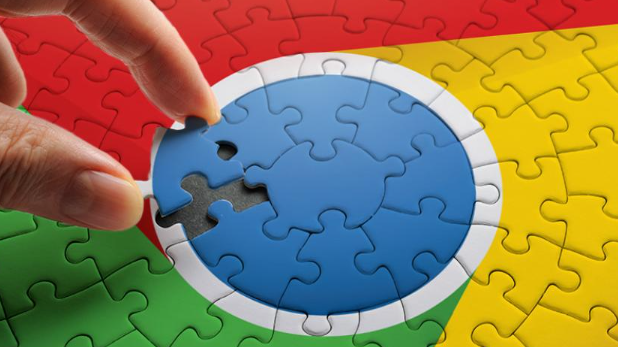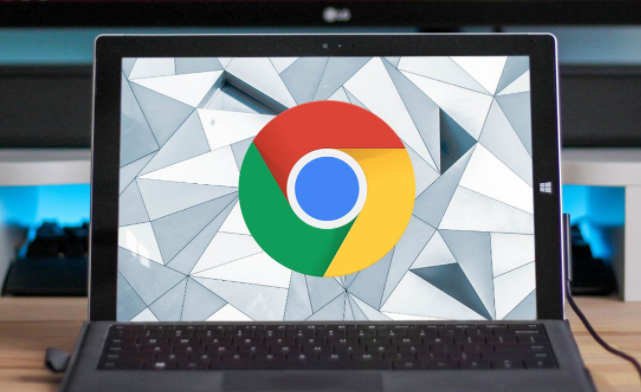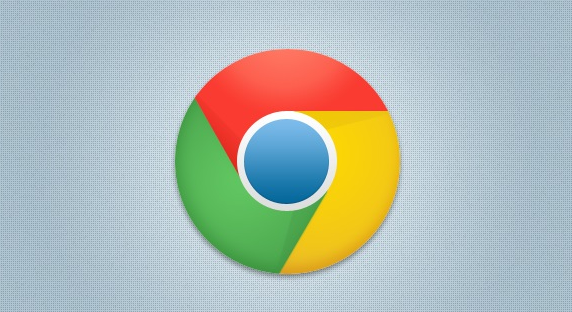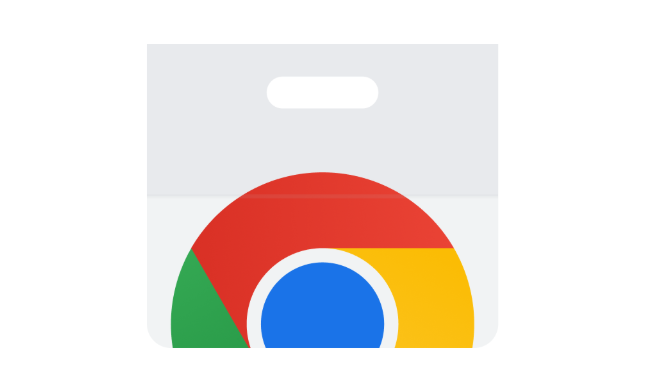详情介绍

1. 谷歌浏览器下载:访问谷歌官方网站,点击“下载Chrome”按钮获取安装包。确保从官方渠道下载,以保证安全性和稳定性。
2. 隐私保护设置
- 清除浏览数据:打开Chrome浏览器,点击右上角的三个点(菜单按钮),选择“设置”。在设置页面中,找到“隐私和安全”部分,点击进入。在“隐私和安全”页面中,点击“清除浏览数据”按钮。在弹出的窗口中,选择要清理的数据类型,如缓存、Cookie等,并设置清理的时间范围。点击“清除数据”按钮,即可清理所选的缓存数据。
- 阻止第三方Cookie:在“隐私和安全”页面中,点击“Cookies和其他网站数据”选项。在“常规设置”中,选择“阻止第三方cookie”。这样可以防止广告商通过第三方Cookie跟踪你的浏览习惯。
- 启用增强保护:在“隐私和安全”页面中,点击“安全”选项。向下滚动并启用“增强保护”选项,这将帮助Chrome阻止已知的恶意网站和广告。
- 使用隐身模式:在Chrome浏览器中,你可以通过快捷键Ctrl+Shift+N快速打开一个隐身窗口,或者通过点击右上角的三个点(菜单按钮),选择“新建隐身窗口”来打开。在隐身模式下,浏览历史记录、Cookie等信息不会被保存,关闭窗口后相关数据将会被清除。
综上所述,通过掌握这些基本的下载方法和解决数据同步问题的技巧,用户可以更好地享受Chrome浏览器带来的便捷和高效。